4.4. Collections¶
Portfolio → Collections
Une collection est un ensemble de pages qui sont liées les unes avec les autres et partagent les mêmes droits d’accès. Vous pouvez créer autant de collections que vous le désirez, mais une page ne peut appartenir qu’à une seule collection. Vous pouvez créer des collections en ne partant de rien, ou vous pouvez copier une collection existante – une que vous auriez préalablement créée, ou celle qu’un autre utilisateur ou groupe vous permettrait de copier.
4.4.1. Gérer vos collections¶
Vous pouvez accomplir plusieurs actions lorsque vous êtes sur la vue d’ensemble des collections.
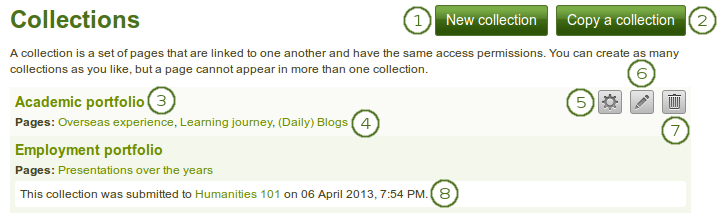
Aperçu des collections
- Créez une nouvelle collection en cliquant sur le bouton Nouvelle collection.
- Copiez une collection existante en cliquant sur le bouton Copier une collection.
- Cliquer sur le titre de la collection pour accéder à la première page de celle-ci.
- Cliquer sur un titre de page dans une collection pour y accéder directement.
- Cliquez sur le bouton Gérer pages
 pour arranger les pages dans une collection, les y ajouter ou les en supprimer.
pour arranger les pages dans une collection, les y ajouter ou les en supprimer. - Cliquer sur le bouton Modifier
 pour modifier le titre et la description de la collection.
pour modifier le titre et la description de la collection. - Cliquer sur le bouton Supprimer
 pour supprimer la collection. Les pages ne sont toutefois pas supprimées.
pour supprimer la collection. Les pages ne sont toutefois pas supprimées. - Lorsque vous soumettez une collection à un groupe, vous ne pouvez modifier ou supprimer ladite collection tant et aussi longtemps que celle-ci n’a pas été ilbérée.
Note
Seules vos 10 premières collections sont affichées à l’écran. Vous pouvez utiliser le menu de navigation en bas de l’écran pour naviguer à travers l’ensemble de vos collections.
4.4.2. Ajouter une collection¶
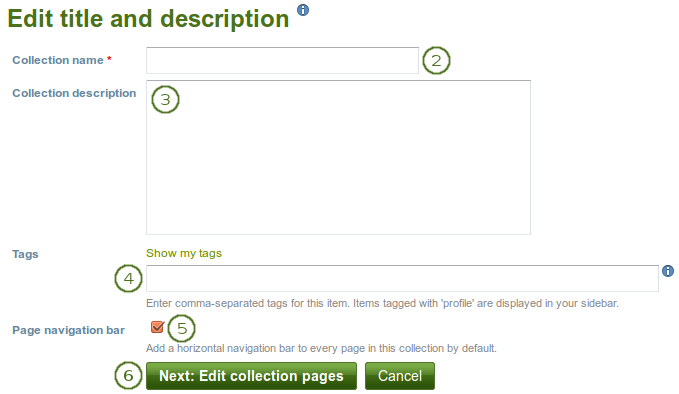
Créer un collection
- Cliquer sur le bouton Nouvelle collection sous Portfolio → Collections. Sur l’écran suivant…
- Nom de la collection : Indiquer un titre pour votre collection.
- Description de la collection: De façon optionnelle, vous pouvez ajouter une courte description de votre collection. Il n’y a pas d’éditeur riche pour ce champ.
- Mots-clés :Entrez des mots-clés pour trouver plus facilement une collection plus tard. Séparez vos mots-clés par des virgules. Si vous avez déjà utilisé des mots-clés, vous pouvez cliquer sur le lien Afficher mes mots-clés et les sélectionnez directement depuis la liste. Ils seront entrés automatiquement pour vous.
- Afficher la barre de navigation: Utiliser la case à cocher pour déterminer si vous désirez une barre de navigation par onglet. Si vous ne cochez pas ce paramètre, vous devrez insérer manuellement un bloc de navigation pour permettre le déplacement d’une page à l’autre dans cette collection.
- Cliquez sur le bouton Suivant: Ajouter des pages à la collection ou cliquez sur le bouton Annuler pour abandonner l’ajout de collection.
4.4.3. Copier une collection¶
4.4.3.1. Copier une collection en effectuant une recherche¶
Vous pouvez dupliquer vos collections et les collections d’autres utilisateurs, s’ils vous ont autorisé à la faire. Comme chaque page ne peut être présente que dans une seule collection à la fois, vos propres pages seront dupliquées lorsque vous copiez une collection.
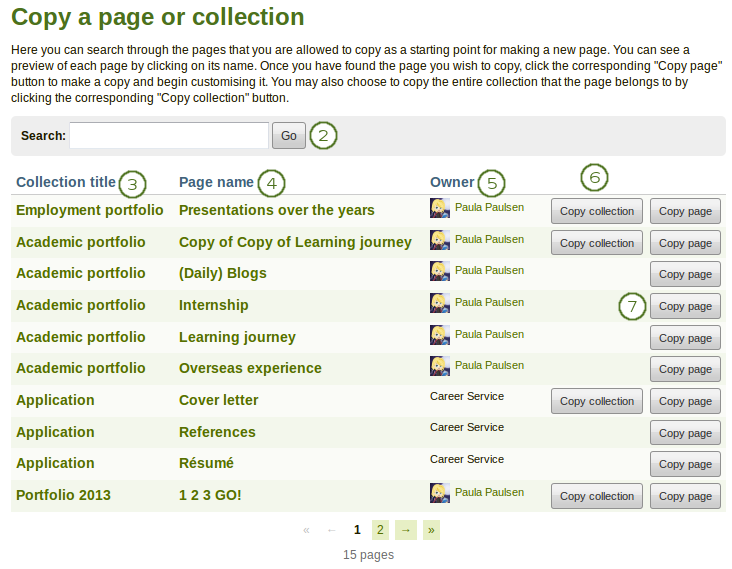
Copier une collection
Cliquez sur le bouton Copier une collection sous Portfolio → Collections. Sur la fenêtre suivante…
Rechercher : Si votre collection compte de nombreuses pages, vous pouvez rechercher une page particulière à l’aide d’un mot-clé dans le titre de la page ou de la collection, ou par le nom de l’auteur de la page.
Titre de la collection : Cliquez sur le titre d’une collection pour l’afficher avant de la copier.
Note
Le tri est effectué sur la page de manière alphabétique et sur le titre des collections.
Nom de la page : Cliquez sur le titre de la page pour afficher son aperçu, sous la forme d’une vignette, avant de la copier.
Auteur : Cliquez sur le nom de l’auteur pour afficher son image du profil ainsi que sa description, pour autant que celui ait renseigné son profil; ou pour afficher les informations du groupe si l’auteur est le groupe.
Cliquez sur le bouton Copier la collection pour copier l’entier de la collection avec toutes les pages qu’il contient. Cette copie se trouvera alors dans votre portfolio. Toutes les pages de la collection sont copiées ou
Cliquez sur le bouton Copier la page pour ne copier qu’une seule page dans votre portfolio.
Modifier la collection ou ses pages, comme vous le feriez avec n’importe quelles autres pages ou collections.
Note
L’administrateur du site peut décider de laisser la mention « Copie de… » devant le nom des collections ou des pages copiées. Ce paramètre est géré dans le fichier « config.php ». Si l’administrateur a indiqué $cfg->renamecopies = false;, les copies des collections et des pages ne portera pas la mention « Copie de… ».
Voir aussi
Vous pouvez voir la démonstration de cette fonction sur YouTube.
4.4.3.2.  Copier une collection directement depuis son emplacement¶
Copier une collection directement depuis son emplacement¶
Vous pouvez copier une page ou une collection directement lorsque vous voyez et en cliquant sur le bouton Copier. Le bouton est affiché sur vos propres pages et collections ainsi que sur celles qui appartiennent à d’autres utilisateurs, mais pour lesquels vous avez obtenu la permission de les copier.
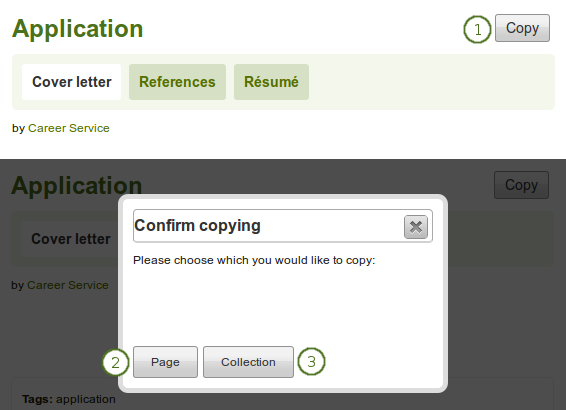
Copier une page ou une collection
- Cliquez sur le bouton Copier lorsque vous désirez obtenir une copie d’une page ou d’une collection dont vous avez le droit de dupliquer.
- Si la page fait partie d’une collection, vous devez décider, à l’aide d’une fenêtre de dialogue, si vous désirez n’effectuer la copie que de la page actuellement affichée, en cliquant sur le bouton Page.
- Ou alors de copier l’ensemble de la collection en cliquant sur le bouton Collection.
- Modifiez la page ou la collection comme vous le feriez pour n’importe quelles autres pages.
4.4.4. Ajouter des pages à la collection¶
A l’étape suivante, après que vous ayez créé votre collection, vous sélectionnez les pages que vous désirez faire entrer dans celle-ci. Toutes les pages que vous pouvez utiliser sont affichées. Si une page a déjà été placée dans une collection, elle n’apparaîtra plus ici.
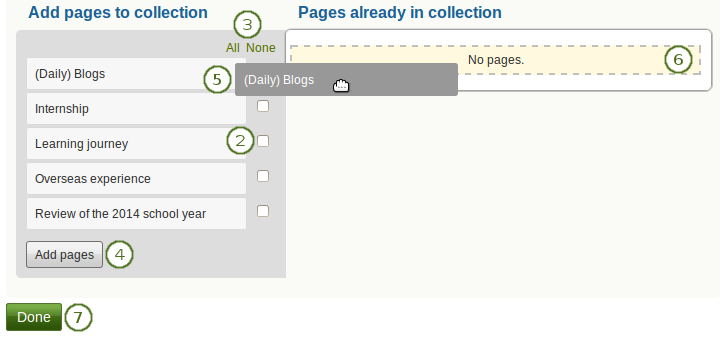
Ajouter une page à une collection
- Cliquez sur le bouton Modifier les pages
 dans Portfolio → Collections. Sur le prochain écran…
dans Portfolio → Collections. Sur le prochain écran… - Cochez chaque page que vous souhaitez ajouter à votre collection.
- Autrement, vous pouvez cliquer sur le lien Toutes pour ajouter toutes les pages actives à la collection, ou le lien Aucune pour annuler votre sélection.
- Cliquez sur le bouton Ajouter pages pour ajouter les pages à votre collection.
- Si vous voulez éviter de cliquer sur chaque page à ajouter à la collection, vous pouvez alors utiliser le glisser-déposer des pages. Pour ce faire, vous cliquez sur le nom de la page et vous glissez celui-ci dans la zone des Pages déjà dans la collection.
- Un cadre traitillé vous indique où vous pouvez glisser vos pages; vous pouvez alors choisir l’ordre dans lequel elles vont apparaître dans la collection.
- Cliquez sur le bouton Terminé pour finir cette étape.
4.4.5. Gérer les pages d’une collection¶
Après avoir ajouté des pages à votre collection, vous pouvez les déplacer ou les retirer.
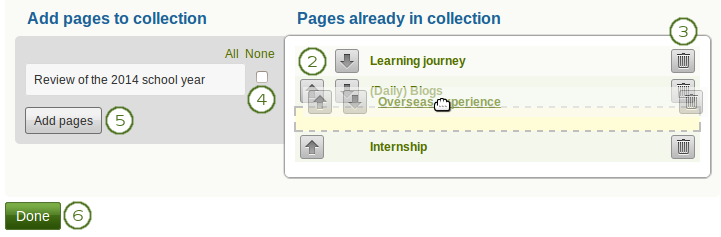
Gérer les pages qui sont affichées dans votre collection
- Si vous n’êtes pas en train de modifier des pages, cliquez sur le bouton Modifier les pages
 dans Portfolio → Collections. Sur le prochain écran…
dans Portfolio → Collections. Sur le prochain écran… - Utilisez les boutons Flèche en haut
 et flèche en bas
et flèche en bas  pour modifier l’ordre de vos pages. Vous pouvez aussi glisser-déposer vos pages au sein de la liste pour les ordonner.
pour modifier l’ordre de vos pages. Vous pouvez aussi glisser-déposer vos pages au sein de la liste pour les ordonner. - Cliquez sur le bouton Retirer
 pour supprimer une page de la collection. La page elle-même n’est pas supprimée de votre portfolio.
pour supprimer une page de la collection. La page elle-même n’est pas supprimée de votre portfolio. - Placez une marque à côté de chaque page que vous désirez inclure dans vos collections en plus de celles qui y figurent déjà.
- Cliquez sur le bouton Ajouter des pages pour ajouter des pages à votre collection, puis à l’aide des boutons Flèche en haut
 et Flèche en base
et Flèche en base  en modifier l’ordre d’affichage. Autrement, vous pouvez aussi glisser-déplacer les pages au sein de la collection pour les trier différemment.
en modifier l’ordre d’affichage. Autrement, vous pouvez aussi glisser-déplacer les pages au sein de la collection pour les trier différemment. - Cliquez sur le bouton Terminer
Lorsque vous ajoutez à une collection des pages qui ont des droits d’accès différents que ceux que vous avez attribués à la collection, elles sont ajoutées à cette dernière et elles hériteront alors des mêmes droits d’accès que ceux de la collection.
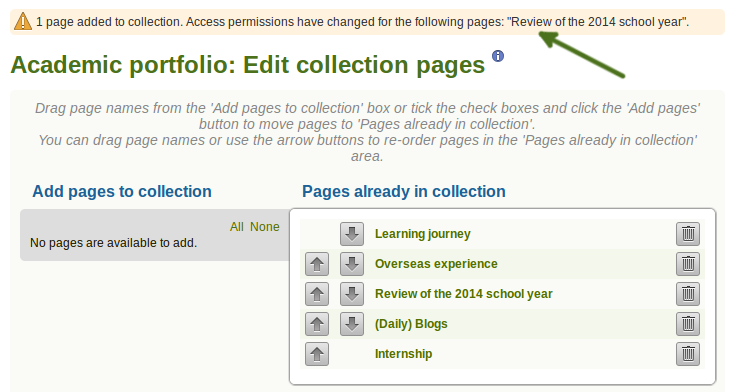
Informations sur les changements au niveau des droits d’accès
Si les droits d’accès doivent être modifiés lors de l’ajout d’une page à une collection, une alerte apparaîtra en vous informant de ces changements.
Affichez le résultat de votre collection en cliquant sur le titre de votre collection ou sur n’importe quelle page de cette dernière.
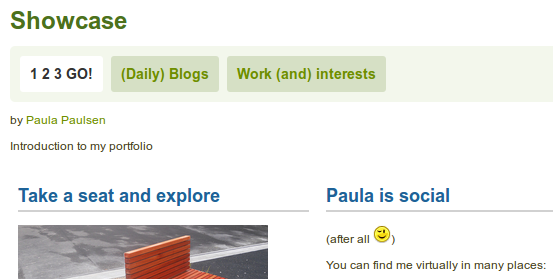
Une collection avec un menu de navigation par onglets
4.4.6. Donner aux autres utilisateurs l’accès à vos collections.¶
Voir aussi
Veuillez vous référer à la section partager vos pages et collections pour plus d’information.